时间:2019-07-18 12:16:59 作者:liuchanghua 来源:系统之家 1. 扫描二维码随时看资讯 2. 请使用手机浏览器访问: https://m.xitongzhijia.net/xtjc/20190718/159719.html 手机查看 评论 反馈
当我们想要用ps制作老电影效果的照片应该怎么办呢?今天小编在这就教给大家ps制作老电影照片的方法步骤,让我们一起来看看吧。
方法/步骤
1、打开素材后复制一层得到“背景副本”按ctrl+u打开“色相/饱和度”对话框。

2、执行“图像》调整》亮度/对比度”命令, 参数如图。
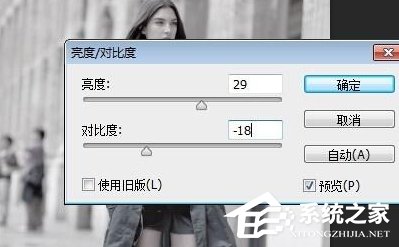
3、然后按ctrl+m打开“曲线”调整。

4、执行“图像》调整》色彩平衡”(快捷键ctrl+B)命令,参数如图。
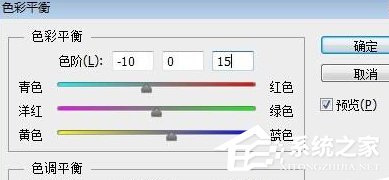
5、接着执行“滤镜》滤镜库》纹理》颗粒”命令,参数如图:

6、再次复制背景层得到“背景副本2”拖至最顶层,将透明度降低至35%左右。

7、ctrl+u将明度降低,就完成了。

发表评论
共0条
评论就这些咯,让大家也知道你的独特见解
立即评论以上留言仅代表用户个人观点,不代表系统之家立场